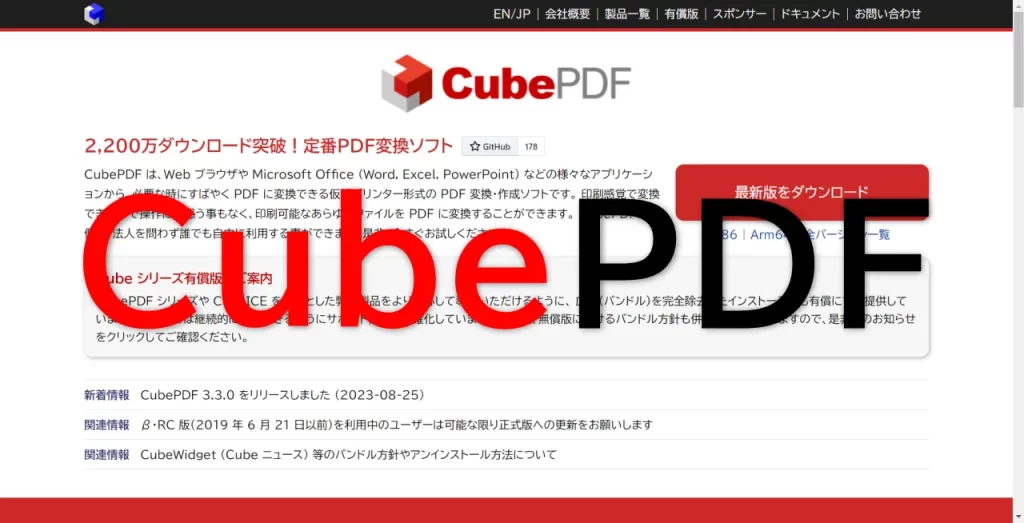「Foxit Reader」等の帯替えアプリで貼り付けた帯が、他のアプリで開いた時に外れて元の帯が見えてしまいます。
1.PDFを編集して貼り付けた帯が消えてしまう問題
「Foxit Reader」などの帯の貼り替えアプリは、編集機能が優秀で帯替えも楽にできるようになります。
帯を変えて印刷することができます。
そこで1つ問題があります。
印刷して紙で送付する際は、特に問題がないのですが、メールに添付してファイルを送る際に問題が生じます。
メールを開く側のアプリによって、貼り替えたはずの帯が、消えてしまったり、編集可能だったりします。
開く側が、iPhone、Android、PDで、どのアプリを使っているかわかりません。
回避策ですが、1つは、1回印刷して、それをスキャナーで読み込み、添付して送る方法です。画像として読み込まれるため、帯が消えてなくなることはありませんが、手間がかかってしまいます。
PDFを編集して貼り付けた帯や注釈が外れないように、パソコン上で行う方法の1つを紹介します。
CubeSoftが出している無料のアプリである『CubePDF』使います。
『CubePDF』を使うことによって帯替えしたPDFを再度PDFで出力して完全に張り付けます。JPEGに変換することが可能です。
PDFで再度出力した場合、PDFは、編集では帯を外すことはできなくなります。
しかし、一点問題があって、表示する際に一瞬元の帯が見えてしまいます。
対策として、元の帯を墨消し(データを削除)するか、JPEGに変換して再度PDFに変換する必要があります。
顧客がどうしてもPDFで欲しい場合や、数ページまとめて送りたい場合を除いて、JPEGに変換することをオススメします。

2.サッと変換! 使い勝手No.1。あなたを迷わせない「CubePDF」とは?
『cubePDF』は、webブラウザや、Microsoft Word、EXCEL、PowerPointなど、印刷ができるあらゆるファイルを、PDFに変換することができるアプリケーションです。
とても便利なPDF 変換ソフトです。
プリンタで印刷するときと同じ操作で迅速に活用できます。操作に戸惑うこともありません。
CubePDF は、変換した PDF ファイルに対してパスワード設定を始め、印刷やコピーの禁止設定などの様々なセキュリティ設定を柔軟に設定する事ができます。
CubePDF は個人・法人を問わず誰でも自由に利用する事ができ、商用利用を含め、利用用途の制限もありません。
3.「CubePDF」のダウンロード
アプリケーションのダウンロード先に関しては、こちらの記事を参考にしてください。

4.ファイルを開いて印刷
PDFを開きます。開くアプリは何でも構いません。
ファイルを開いたら、『ファイル』 → 『印刷』を選択
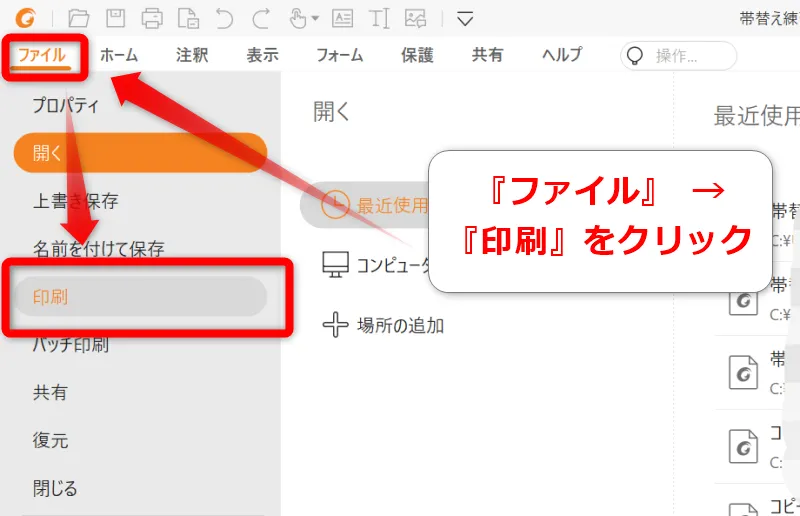
印刷先に『CubePDF』を選択

CubePDFのダイアログが表示されるので、設定を確認して変換
ページの向きは、販売図面の場合、通常横向きに変更
設定を保存することも可能です。
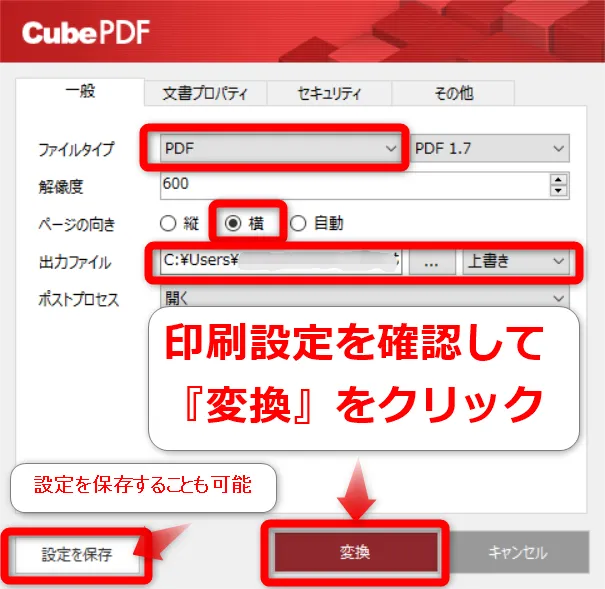
画像形式に変換したい場合は、PDFではなく、JPEGを選択
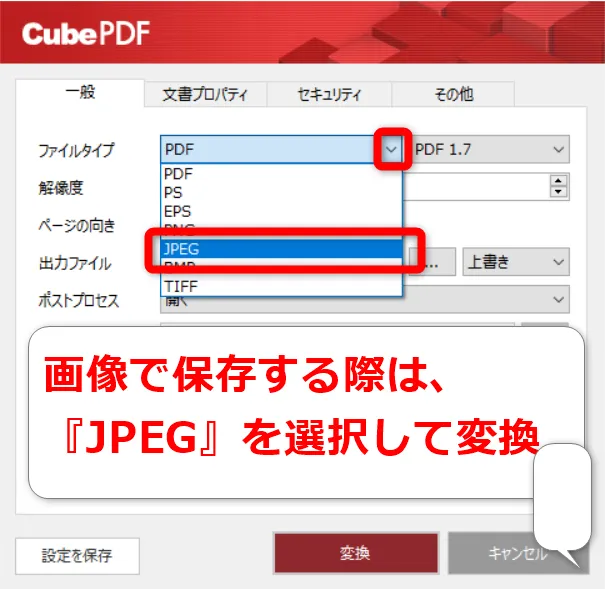
帯の完全貼り付けが完了したPDFが表示されます。
PDF編集アプリで画像が動かないか確認してください。
帯替えのその他の方法は、こちらをご参考にしてください。